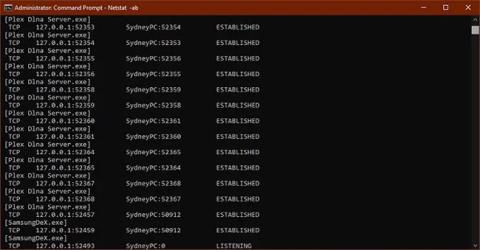Verjetno berete ta članek, ker aplikacija, ki jo poskušate zagnati, pravi, da so vrata blokirana, ali pa ste prebrali dokumentacijo o tem, kako lahko puščanje določenih vrat odprtih v omrežju povzroči varnostne težave.
V tem članku bo Quantrimang.com razložil, kaj so vrata TCP/UDP in kako preveriti, ali vaš računalnik najde odprta ali zaprta vrata.
Kaj so vrata TCP/UDP?
Dve pogosti vrsti vrat v sodobnih omrežjih se imenujeta TCP in UDP. Ti dve vrsti vrat uporabljata različne omrežne protokole.
Obe vrsti prehodov temeljita na osnovnem protokolu internetnega protokola (IP), ki omogoča dobro delovanje interneta in domačih omrežij. Vendar pa so primerni za različne aplikacije.
Velika razlika je v tem, da pri pošiljanju informacij prek UDP pošiljatelju ni treba vzpostaviti povezave s prejemnikom, preden začne pogovor. To je skoraj kot pošiljanje pisma. Ne veste, ali je druga oseba prejela vaše sporočilo, in ni zagotovila, da boste prejeli kakršen koli odgovor.
Po drugi strani je TCP bolj podoben telefonskemu klicu. Prejemnik mora prejeti podatke o povezavi, informacije pa se pretakajo naprej in nazaj, dokler nekdo namerno ne prekine.
Sporočila UDP se običajno oddajajo prek omrežja vsem, ki poslušajo na določenih vratih UDP. Zaradi tega je odlična izbira za sporočanje, povezano z omrežjem, pretakanje govora prek internetnega protokola (VoIP) , igranje video iger in oddajanje.
Te aplikacije imajo koristi od nizke zakasnitve UDP in neprekinjenega pretoka informacij. TCP je veliko bolj priljubljen kot UDP in popolnoma zagotavlja, da so vsi podatki prejeti brez napak.
Katera vrata so običajno privzeto odprta?
Pristanišč je veliko. Številke vrat so lahko od 0 do 65535 ! Toda to ne pomeni, da lahko katera koli aplikacija izbere poljubna vrata, saj obstajajo uveljavljeni standardi in obsegi.
Vrata 0–1023 so povezana z nekaterimi najosnovnejšimi in najpomembnejšimi omrežnimi storitvami. To je zelo smiselno, saj bodo najprej dodeljena vrata z nižjo številko. Na primer, protokol SMTP za e-pošto uporablja izključno vrata 25.
Vrata 1024–49151 se imenujejo registrirana vrata in so dodeljena pomembnim priljubljenim storitvam, kot je OpenVPN na vratih 1194 ali Microsoft SQL na vratih 1433 in 1434.
Ostale številke vrat se imenujejo dinamična vrata ali zasebna vrata. Ta vrata niso rezervirana in jih lahko vsakdo uporablja v omrežju za podporo določene storitve. Edina težava, ki nastane, je, če dve ali več storitev v istem omrežju uporablja ista vrata.
Čeprav je nemogoče našteti vsa pomembna vrata, so naslednja pogosta in zelo koristna za poznavanje:
Ker obstaja na tisoče običajnih številk vrat, je najlažji pristop, da si zapomnite obsege. To vam bo povedalo, ali so določena vrata rezervirana ali ne. Zahvaljujoč Googlu lahko brez izgube časa poiščete tudi, katere storitve uporabljajo določena vrata.
Poiščite odprta vrata v sistemu Windows

Odprite vrata v sistemu Windows
Zdaj imate vse osnovno znanje o vratih TCP in UDP. Čas je, da nadaljujete z iskanjem, katera vrata so odprta in v uporabi v računalniku.
Za podrobna navodila glejte članek: Preverite odprta vrata in povezave, ki se izvajajo v sistemu .
Iskanje blokiranih vrat
Zgornji razdelek se osredotoča na ugotavljanje, katera vrata uporablja katera aplikacija, vendar nam ne pove, katera vrata blokira požarni zid Windows .
netsh firewall show state

Vrata blokira požarni zid Windows
Trenutno je uporaba ukaza show state najhitrejši in najpreprostejši način za pridobivanje informacij o vratih.
Če požarni zid Windows ne blokira vrat, še ne pomeni, da to počne usmerjevalnik ali ponudnik internetnih storitev. Zato je vredno preveriti, ali prihaja do zunanjega blokiranja.
- Odprite ukazni poziv s skrbniškimi pravicami.
- Ko je ukazni poziv odprt, vnesite:
netstat -ano | findstr -i SYN_SENT

Preverite zunanjo blokado
Če ne vidite ničesar na seznamu, ni blokiranih vrat. Če so navedena nekatera vrata, to pomeni, da so blokirana. Če se tukaj prikažejo vrata, ki jih Windows ne blokira, preverite svoj usmerjevalnik ali pošljite e-pošto ponudniku internetnih storitev, če ne morete preklopiti na druga vrata.
Uporabna aplikacija za ugotavljanje stanja vrat
Medtem ko je ukazni poziv uporabno orodje, obstajajo bolj izpopolnjene aplikacije tretjih oseb, ki vam lahko pomagajo hitro pogledati konfiguracijo vrat. Tukaj predlagani dve možnosti sta le pogosta primera.
SolarWinds Free Port Scanner

SolarWinds Free Port Scanner
SolarWinds zahteva, da predložite svoje ime in podatke za prenos, vendar lahko izberete, ali želite v obrazec vključiti svoje dejanske podatke ali ne. Morda ste preizkusili nekaj brezplačnih orodij, preden ste našli SolarWinds, vendar je to edino, ki dobro deluje v sistemu Windows 10 in ima vmesnik, enostaven za uporabo.
To je tudi edina možnost, ki ne sproži lažnih opozoril o virusih. Ena od velikih težav s programsko opremo za skeniranje vrat je, da varnostna podjetja nanjo gledajo kot na zlonamerno programsko opremo. Zato bo večina uporabnikov prezrla vsa opozorila o virusih, ki so priložena takšnim orodjem. SolarWinds res deluje, kot je oglaševano, in je zelo enostaven za uporabo.
Me lahko vidiš

Me lahko vidiš
CanYouSeeMe je spletno mesto in ne aplikacija. Ima dobra prva vrata, da vidite, ali so zunanji podatki dostopni prek vaših lokalnih vrat. Samodejno zazna naslove IP in vse, kar morate storiti, je, da določite, katera vrata želite preveriti.
Orodje vam bo nato povedalo, ali so vrata blokirana ali ne, nato pa morate ugotoviti, ali do blokade pride na ravni računalnika, usmerjevalnika ali ponudnika storitev.
Za večino uporabnikov vrata niso nekaj, kar bi vas moralo skrbeti. Upravljajo jih operacijski sistem, aplikacije in omrežna strojna oprema.
Ko pa gre kaj narobe, morate imeti pri roki orodja, ki vam bodo pomagala najti odprta vrata za odkrivanje sumljive dejavnosti ali ugotoviti, kje točno se zataknejo vaše dragocene informacije.